电脑自动获得ip地址如何设置?打开不了如何办?
如何设置计算机以自动获取IP地址?
设置计算机IP地址以自动获取第三步,将路由器设置为联机1、设置管理员密码
进入浏览器:打开设置界面->根据页面提示,为您的tplink 450M路由器设置一个“管理员密码”,如下图所示。
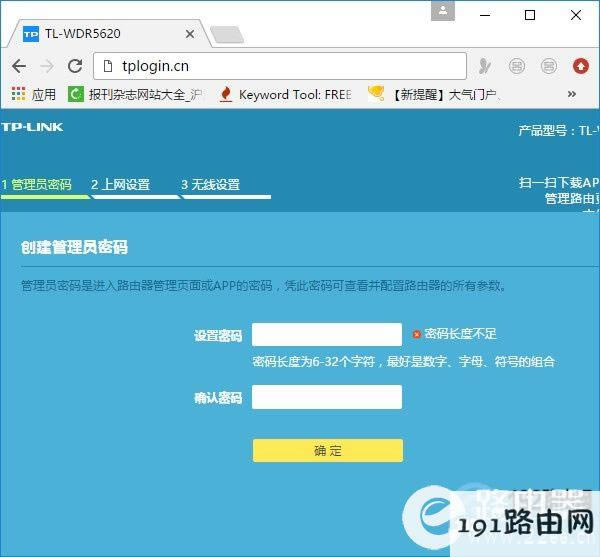
设置路由器的管理员密码
您可能会遇到的问题:
键入后:在计算机浏览器中,无法打开路由器设置界面。
遇到此问题的学生,请单击以阅读以下教程以查看解决问题的方法。
如果我无法打开它怎么办?
2、设置Internet参数
tplink 450m路由器的新版本将自动检测您的宽带Internet访问方法。请根据检测结果设置互联网参数。
([1),宽带拨号上网
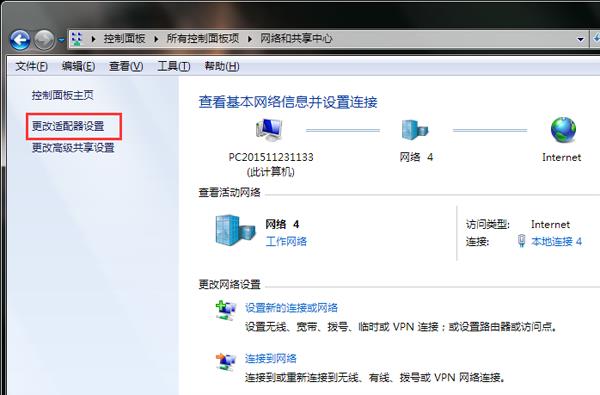
如果检测到Internet访问方法是:宽带拨号Internet访问->需要填写正确的“宽带帐号”和“宽带密码”信息->然后单击“下一步”。
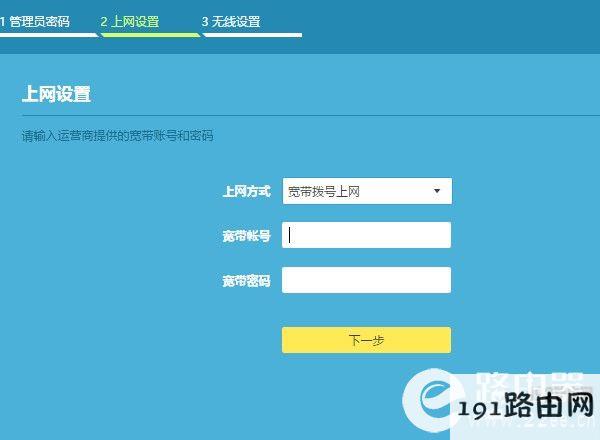
将路由器设置为1
([2),自动获取IP地址
如果检测到Internet访问方法:自动获取IP地址->无需设置Internet参数,只需单击“下一步”。
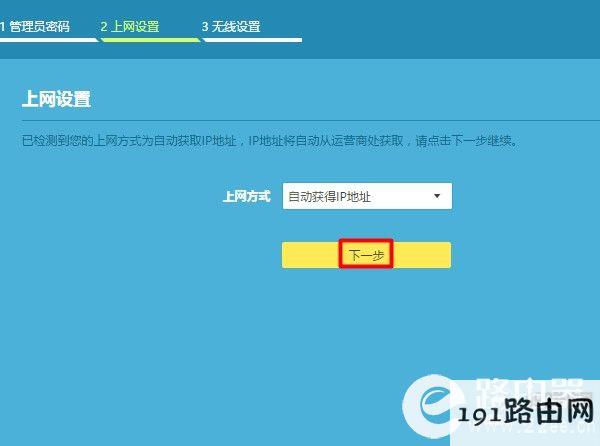
将路由器设置为2
([3),固定IP地址
如果检测到Internet访问方法是:固定IP地址->需要填写以下页面:IP地址,子网掩码,默认网关,首选DNS,备用DNS信息。
设置路由器使其联机33、设置无线参数
在页面上,设置路由器的无线名称和无线密码,如下图所示。
设置路由器的2.4G,5G无线名称和密码
重要说明:
(1),无线名称,最好不要使用中文字符进行设置,因为某些手机,平板电脑,笔记本电脑和其他无线设备不支持中文名称的无线信号。
(2),无线密码,建议使用大写字母+小写字母+数字+符号的组合进行设置,并且无线密码的长度最好大于8位。这种方式具有最高的安全性。可以有效地保护无线网络免遭摩擦。
4、结束设置
基本页面上的提示会结束路由器设置。
设置完成
重要说明:
某些型号的TP-Link 450M路由器可能具有创建免费TP-Link ID的接口,如下图所示。您只能根据页面上的提示创建TP-Link ID。
创建TP-Link ID的第四步,检查设置是否成功。检查方法1:
将计算机和手机连接到路由器后,在测试下它们能否正常访问Internet?
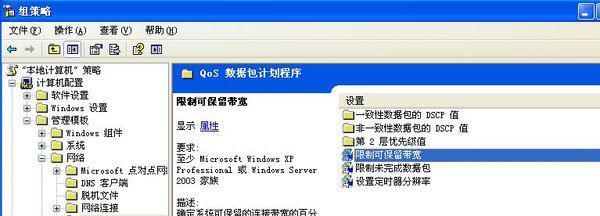
(1),如果您可以访问Internet,则说明安装成功
(2)。如果计算机或手机连接到路由器后无法访问Internet,则表明设置失败。
检查方法2:
在浏览器中输入:打开登录界面->输入管理员密码登录设置界面。
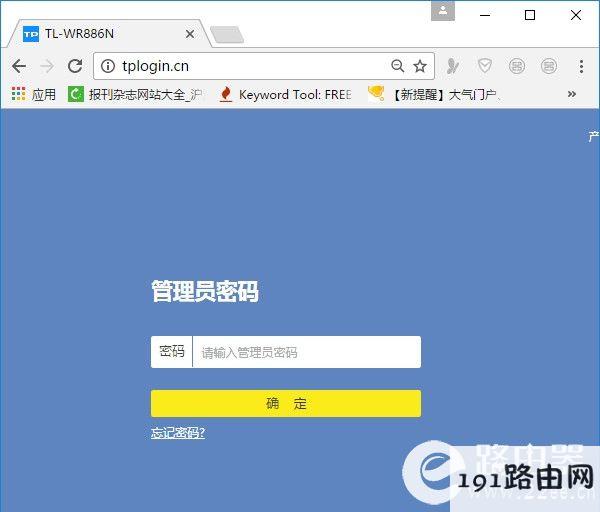
登录到路由器的设置界面
然后找到并打开Internet设置或WAN端口设置的选项,以查看路由器的网络状态信息。
(1)。如果页面显示:WAN端口网络已连接,如下图所示。这意味着设置成功,您可以正常联机。
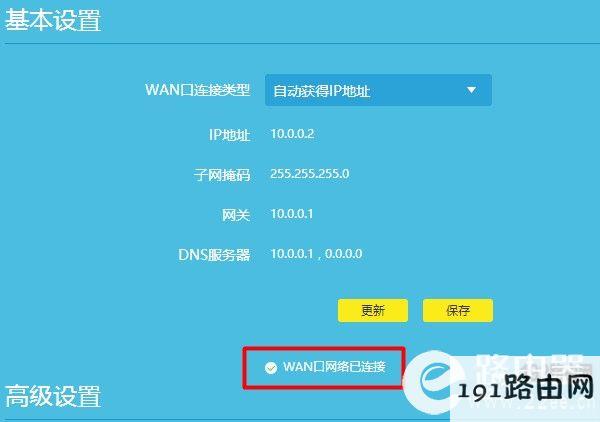
设置成功,您就可以
(2),如果页面显示:断开连接(WAN端口没有网络电缆连接),断开连接(服务器无响应),断开连接(身份验证失败)和其他提示消息,如下图所示
这意味着您的TP-Link 450M路由器设置失败,并且您现在无法访问Internet。
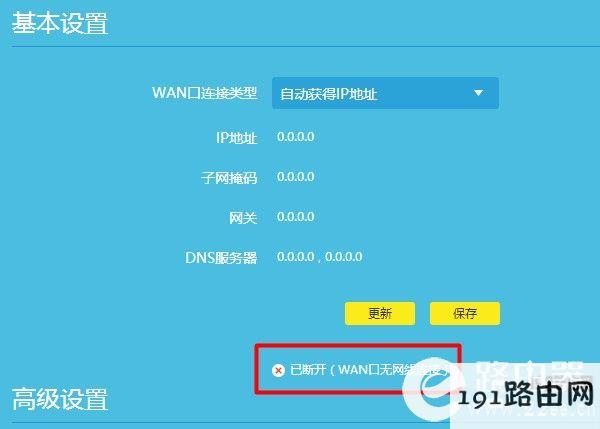
设置失败,无法上网
本文来自本站,转载请注明本文网址:
http://www.pc-fly.com/a/tongxingongju/article-350902-1.html
……